Chrome浏览器关闭烦人个性化广告推送操作步骤
来源:chrome官网2025-08-07
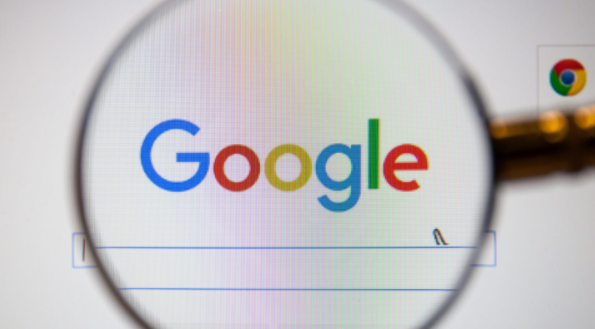
打开Google Chrome,点击右上方的三个点,然后选择设置。进入设置页面后,找到并点击隐私和安全选项。在隐私和安全栏目中,选择广告隐私权设置。进入该页面后,选择广告主题。将广告主题右侧的按钮滑到关闭位置即可。通过这些简单的操作,用户就能有效减少个性化广告的干扰,提升浏览体验。
若仍希望进一步限制广告显示,可安装广告拦截扩展程序如uBlock Origin。这类工具能自动屏蔽大部分网页广告,包括横幅广告、弹窗及视频前贴片广告等。安装时需注意从Chrome应用商店获取官方版本以确保安全性。
定期清理浏览数据也有助于降低广告精准度。按Ctrl+Shift+Del组合键打开清除对话框,勾选缓存图像和文件、Cookie等项目进行删除。重启浏览器后,之前积累的用户行为数据将被重置,从而影响广告系统的推荐算法。
对于企业级用户或多账户管理者,可通过组策略强制实施广告过滤规则。在Windows系统中创建本地策略编辑器脚本,限制特定域名的广告脚本执行权限。这种方法适合需要统一管控多台设备的组织环境。
部分网站会采用替代追踪技术绕过浏览器默认限制。此时可启用增强型保护模式,在隐私设置中开启“请勿跟踪”功能,并向网站发送拒绝收集数据的请求头信息。虽然不能完全阻止所有形式的广告投放,但能显著降低被定向推送的概率。
通过系统化调整浏览器内置设置、借助第三方工具辅助以及主动管理个人数据,用户能够有效控制Chrome中的个性化广告展示频率和类型。关键在于根据自身需求选择合适的防护层级,平衡隐私保护与正常使用体验之间的关系。
Chrome浏览器怎么手动指定下载路径,详细教程帮助用户自定义下载目录。
2025-08-01
通过实测多款谷歌浏览器广告屏蔽插件的效果,提出实用使用建议,帮助用户选择高效插件优化浏览体验。
2025-08-01
Google浏览器下载扩展提示 goldumultiple signatures,可能签名冲突,建议卸载冲突扩展或安装官方签名版本。
2025-08-07
全面分享谷歌浏览器标签页快速切换的操作技巧,涵盖快捷键和插件辅助,帮助用户提升浏览效率,轻松管理多个网页标签。
2025-07-29
提供谷歌浏览器下载安装后启动速度慢的优化方法,帮助用户提升启动效率和使用体验。
2025-08-07
介绍google Chrome浏览器扩展开发的实战技巧,详细讲解开发流程和常用技术,帮助开发者快速上手制作扩展。
2025-08-01
分享谷歌浏览器标签页冻结功能的详细使用技巧,帮助用户有效节省系统资源,提升浏览器性能。
2025-08-03
介绍修复谷歌浏览器网页字体模糊的有效方法,帮助用户提升字体清晰度,改善视觉体验。
2025-08-05
汇总谷歌浏览器官方下载失败的常见问题及对应解决方案,帮助用户快速定位并修复故障,恢复正常下载。
2025-08-04
系统防护软件可能影响谷歌浏览器下载安装包正常安装。本文分析冲突原因并提供有效处理方法,保障安装顺利。
2025-07-30
教程 指南 问答 专题
谷歌浏览器怎么下载b站视频
2023-01-28
如何在Windows系统上安装Google Chrome
2024-09-12
如何在Ubuntu 19.10 Eoan Ermine Linux上安装Google Chrome?
2022-05-31
如何在Mac上更新Chrome
2022-06-12
如何在Ubuntu 22.04 Jammy Jellyfish上安装Google Chrome?
2022-05-31
如何在 Android TV 上安装谷歌浏览器?
2022-05-31
Windows10系统安装chrome浏览器教程
2022-08-26
chrome浏览器下载文件没反应怎么办
2022-09-10
谷歌浏览器怎么设置下载pdf
2022-10-27
如何在Kali Linux上安装Google Chrome浏览器?
2022-05-31

